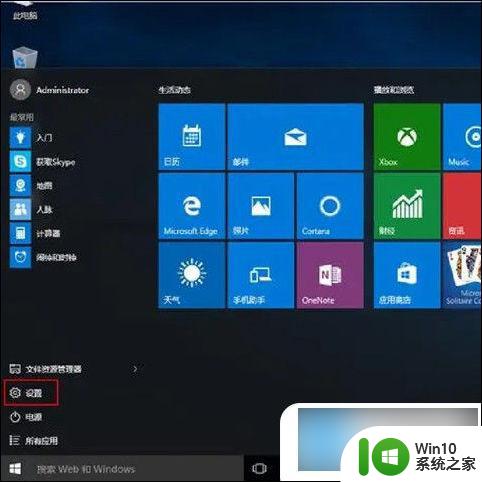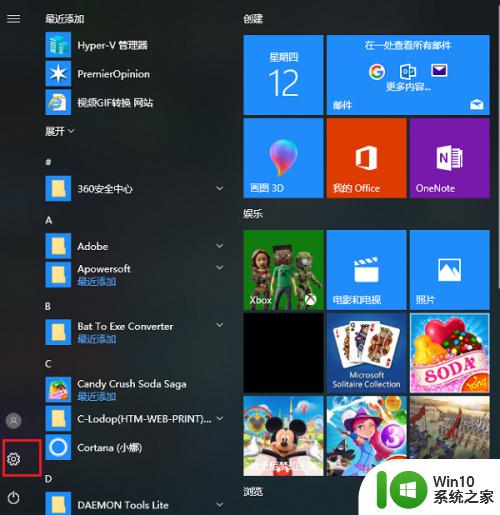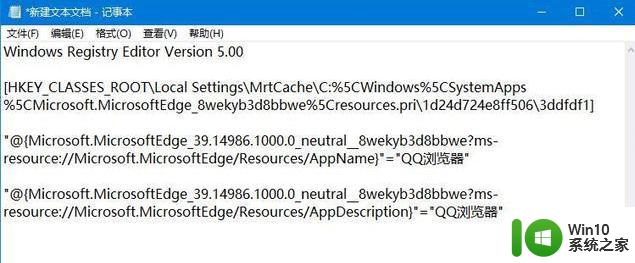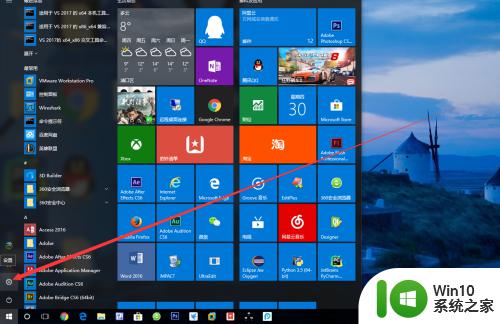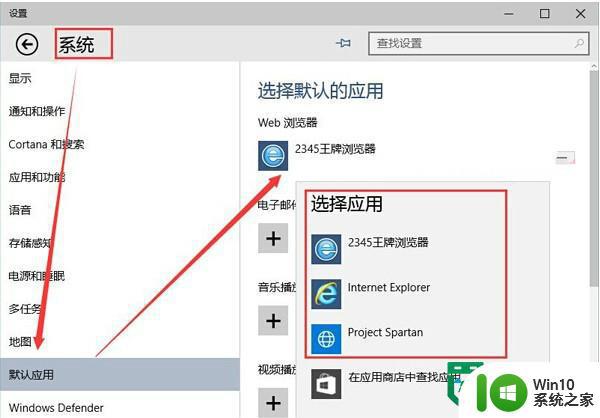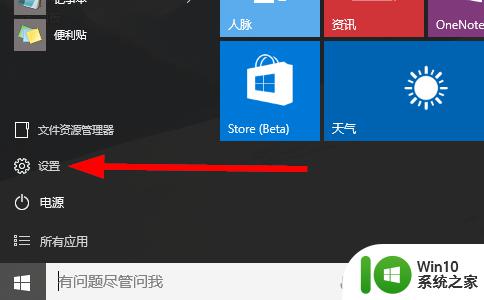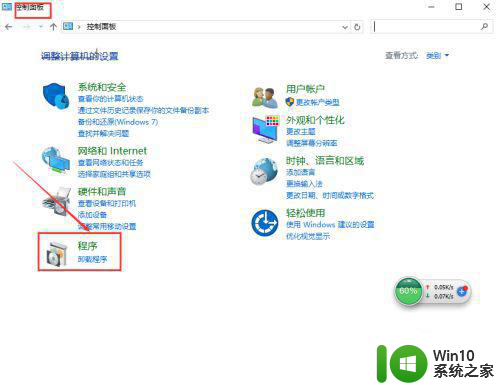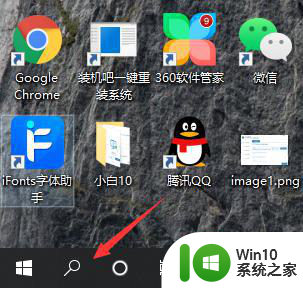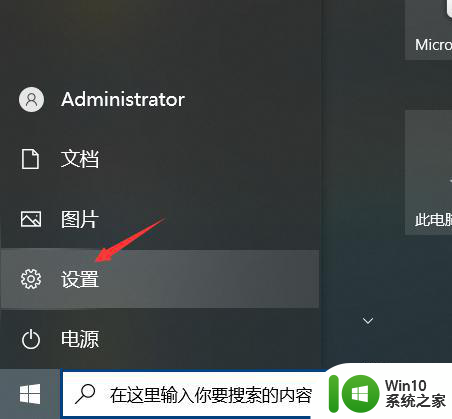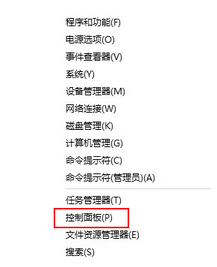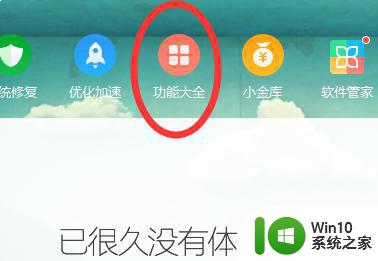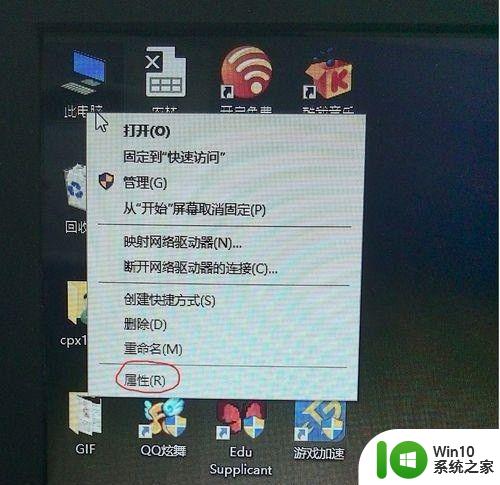win10360极速浏览器设置默认浏览器无效怎么办 win10极速浏览器设置默认浏览器失败怎么解决
更新时间:2024-06-08 09:08:54作者:jiang
win10系统自带的极速浏览器可能会出现无法设置为默认浏览器的问题,这可能是由于系统设置或者浏览器本身的原因造成的,如果您遇到了这个问题,可以尝试重新设置默认浏览器或者更新系统补丁来解决。您还可以尝试使用其他浏览器作为默认浏览器来代替。希望以上方法能够帮助您解决win10极速浏览器设置默认浏览器失败的问题。
解决方法:
1、打开360安全卫士。点击进入“安全防护中心”。在360安全卫士界面右侧。
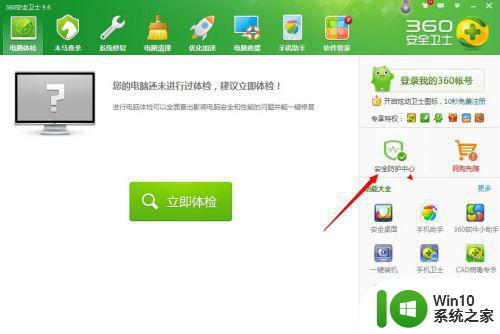
2、在360安全防护中心界面右侧,点击“信任与阻止”。
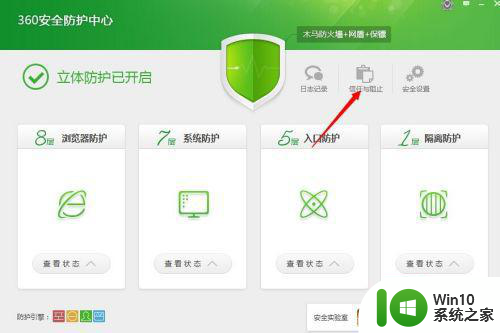
3、信任与阻止页面有设置的信任和组织网站。将设置的阻止项均删除。如图所示。
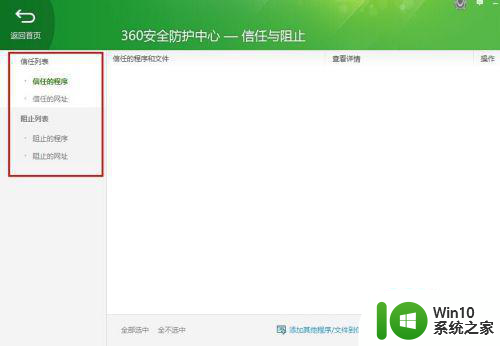
4、同时将ie主页锁定清除,防止主页被锁定后不能实现手动设置。
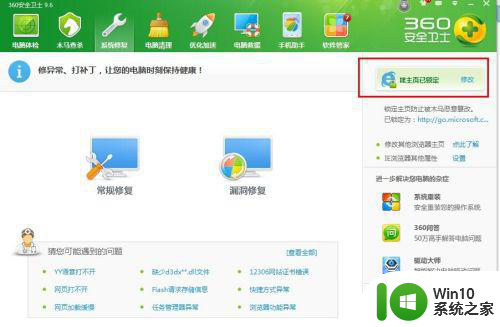
5、点击解除锁定后即可生效。再次打开360安全浏览器设置成默认浏览器。
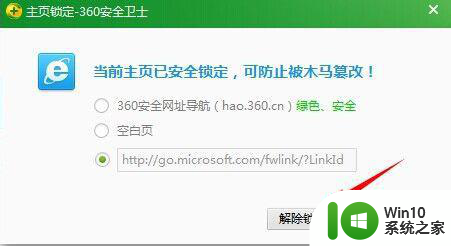
以上就是win10360极速浏览器设置默认浏览器无效怎么办的全部内容,还有不懂得用户就可以根据小编的方法来操作吧,希望能够帮助到大家。